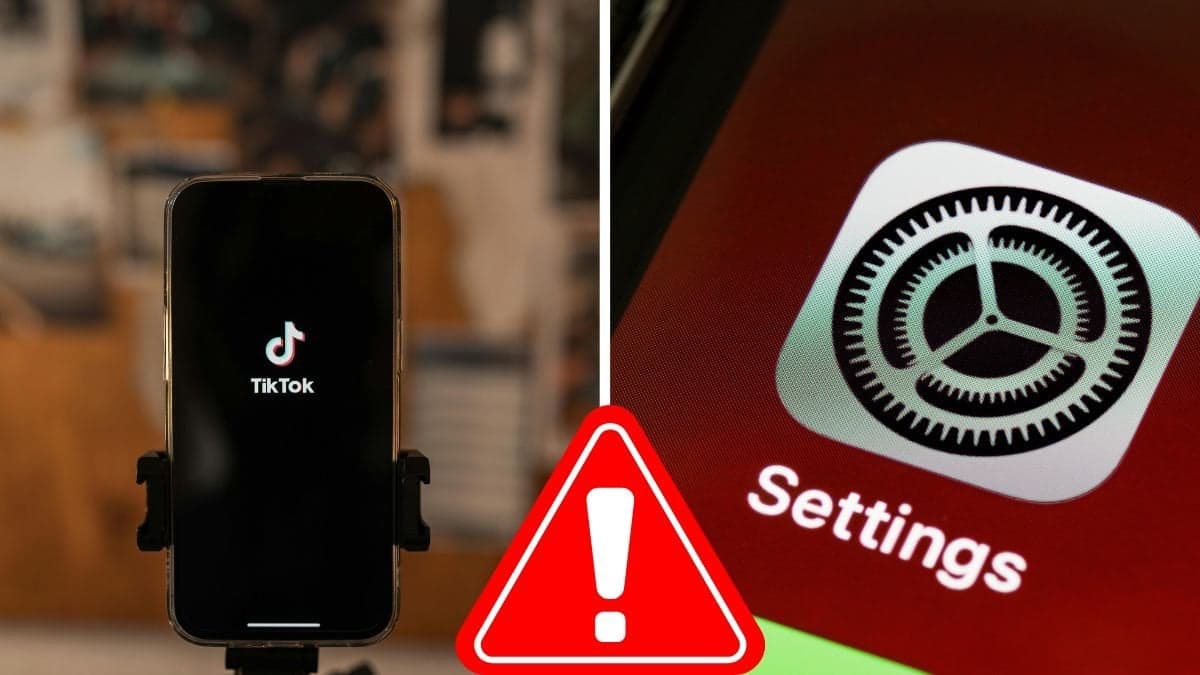1. Få längre tid att ångra mejlet
Att råka skicka ett mejl du egentligen inte vill skicka är aldrig kul.
Du vet säkert att du kan ångra ett utskick inom de första fem sekunderna genom att klicka på den gula rutan som dyker upp högst upp på skärmen efter du skickat mejlet.
Men visste du att du kan göra ångerperioden längre – och därmed minska risken för pinsamma felskick?
Så här gör du:
- Klicka på kugghjulet högst upp i högra hörnet.
- Tryck på Visa alla inställningar.
- Bredvid Ångra skicka kan du välja under hur lång tid ditt utskick kan avbrytas. Minst är fem sekunder och mest är 30 sekunder.
2. Skjut upp mejl
Har du fått ett mejl du måste svara på, men inte har tid att svara på just nu?
I Gmail kan du få ett mejl i din inkorg att försvinna och sedan dyka upp högst upp i din inkorg senare, förslagsvis när du har tid att svara på det.
Så här gör du:
- Håll musen över mejlet du vill skjuta upp.
- Klicka på klockan längst till höger.
- Välj tiden du vill skjuta upp mejlet till.
Du kan se vilka mejl du skjutit upp genom att klicka på Uppskjutet i kolumnen till vänster på sidan.
3. Automatiska påminnelser
Att missa ett viktigt mejl som kräver svar kan drabba även den mest uppmärksamma.
I Chrome finns det en funktion som automatiskt påminner dig om mejl du kan ha glömt att svara på. Du kan även få påminnelser om skickade mejl du kan behöva följa upp.
Så här aktiverar du påminnelser:
- Klicka på kugghjulet högst upp i högra hörnet.
- Tryck på Visa alla inställningar.
- Scrolla ner till Påminnelser och klicka i de förslag du vill få skickade till dig.
4. Tysta mejlkonversationer
Är du trött på att få massa mejl från en konversation du varken är delaktig i eller vill ta del utav?
Det finns ett enkelt sätt att tysta den du kanske inte visste om.
Så här gör du:
- Välj en eller flera mejlkonversationer genom att bocka i rutan längst till vänster.
- Klicka på de tre punkterna högst upp i mitten på sidan.
- Välj Ignorera.
För att hitta din tystade mejlkonversation igen söker du på "is:mute" i sökfältet.
5. Schemalägg mejl
En populär funktion som alla borde känna till är att schemalägga utskick av mejl till en specifik tid.
Det kan vara användbart för att planera din tid och se till att ditt mejl kommer till avsändaren på rätt tid.
Så här schemalägger du mejl:
- Välj avsändare och skriv ett mejl.
- Klicka på nedpilen precis bredvid Skicka.
- Välj Skicka med schemaläggning.
- Bestäm tid.
För att se alla schemalagda mejl klickar du på Schemalagt i kolumnen till vänster.
Källor: Gmail Hjälp och Gmelius